 Tin tức
Tin tức
 Thiết kế một infographic dòng thời gian tuyệt đẹp bằng cách sử dụng Adobe Illustrator
Thiết kế một infographic dòng thời gian tuyệt đẹp bằng cách sử dụng Adobe Illustrator
Thiết kế một infographic dòng thời gian tuyệt đẹp bằng cách sử dụng Adobe Illustrator

 Ngày 26 tháng 4 năm 2025
Ngày 26 tháng 4 năm 2025

 JerryLopez
JerryLopez

 7
7
Infographics là một cách tuyệt vời để trình bày thông tin phức tạp theo định dạng hấp dẫn, dễ tiêu hóa. Trong số đó, infographics dòng thời gian đặc biệt hiệu quả để giới thiệu các sự kiện, tiến trình hoặc các mốc quan trọng theo thời gian. Hướng dẫn này sẽ hướng dẫn bạn thông qua việc tạo ra một infographic dòng thời gian 6 bước chuyên nghiệp, bóng bẩy bằng cách sử dụng Adobe Illustrator. Chúng tôi sẽ bao gồm các kỹ thuật thiết yếu, thực tiễn tốt nhất và các yếu tố sáng tạo sẽ làm cho infographic của bạn nổi bật và quyến rũ khán giả của bạn. Cho dù bạn là một nhà thiết kế dày dạn hoặc chỉ mới bắt đầu, bạn sẽ tìm thấy những hiểu biết có giá trị và những lời khuyên thiết thực ở đây để tăng cường kỹ năng thiết kế infographic của bạn.
Điểm chính
- Tìm hiểu làm thế nào để thiết lập không gian làm việc Adobe Illustrator của bạn cho thiết kế infographic.
- Làm chủ việc tạo ra các hình dạng cơ bản như vòng tròn và hình chữ nhật tròn.
- Khám phá cách sử dụng công cụ Pathfinder để tạo các yếu tố đồ họa độc đáo.
- Áp dụng độ dốc màu để tăng cường sức hấp dẫn trực quan của infographic của bạn.
- Hiểu tầm quan trọng của sự liên kết và khoảng cách thích hợp trong thiết kế infographic.
- Tìm hiểu để kết hợp văn bản và tiêu đề một cách hiệu quả để truyền đạt thông tin.
- Tạo bố cục dòng thời gian 6 bước hấp dẫn trực quan.
Thiết lập không gian làm việc Adobe Illustrator của bạn
Cho phép các nhà cai trị và tạo hướng dẫn
Trước khi bạn đi sâu vào quy trình thiết kế, việc thiết lập không gian làm việc của bạn trong Adobe Illustrator là chìa khóa cho độ chính xác và tổ chức. Bắt đầu bằng cách cho phép các nhà cai trị (xem> người cai trị> người cai trị hiển thị). Chúng giúp bạn đo lường và định vị các yếu tố chính xác trên nghệ thuật của bạn. Tiếp theo, kéo hướng dẫn từ những người cai trị vào nghệ thuật của bạn, căn chỉnh cả hai theo chiều ngang và chiều dọc ở trung tâm. Khi bạn đã có hướng dẫn của mình tại chỗ, hãy khóa chúng (nhấp chuột phải> Hướng dẫn khóa) để giữ cho chúng không thay đổi khi bạn làm việc. Thiết lập này là rất quan trọng để tạo ra một infographic sạch và có cấu trúc, đặt nền tảng cho cách kể chuyện trực quan của bạn.
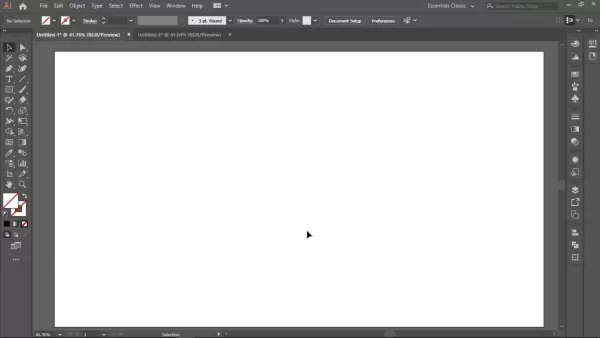
Tạo vòng tròn cơ sở
Vòng tròn cơ sở tạo thành nền tảng của cấu trúc hình ảnh của dòng thời gian của bạn. Lấy công cụ Ellipse (L) từ thanh công cụ. Giữ phím Shift để vẽ một vòng tròn hoàn hảo từ điểm trung tâm nơi hướng dẫn của bạn giao nhau. Chọn một bóng tối như đen hoặc xám đậm cho màu lấp đầy để neo thiết kế của bạn một cách trực quan. Sau khi vẽ vòng tròn, bù đường dẫn vào bên trong bằng -40px (đối tượng> đường dẫn> đường dẫn bù). Vòng tròn bên trong này sẽ giúp bạn tạo ra một cấu trúc vòng hấp dẫn, tạo tiền đề cho một thiết kế thanh lịch và rõ ràng.
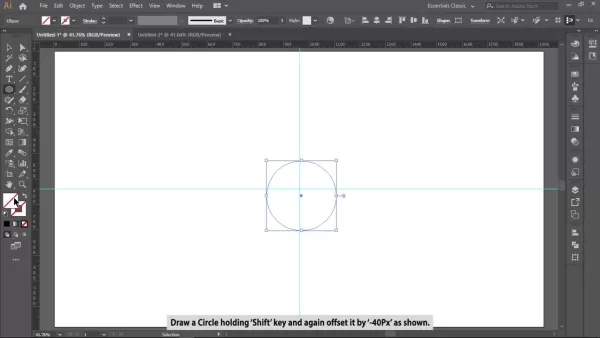
Trừ các vòng tròn để tạo vòng thời gian
Với cả hai vòng tròn được vẽ, bạn sẽ tạo ra một chiếc nhẫn riêng biệt sẽ là cốt lõi của dòng thời gian của bạn. Chọn cả hai vòng tròn bên ngoài và bên trong và mở bảng điều khiển Pathfinder (Window> Pathfinder). Nhấp vào tùy chọn Trừ mặt trước để khắc vòng tròn bên trong từ bên ngoài, để lại cho bạn hình dạng vòng sạch. Chiếc nhẫn này là hoàn hảo để thêm các bước thời gian và các yếu tố kết nối, đảm bảo thiết kế của bạn vẫn gọn gàng và có cấu trúc tốt.
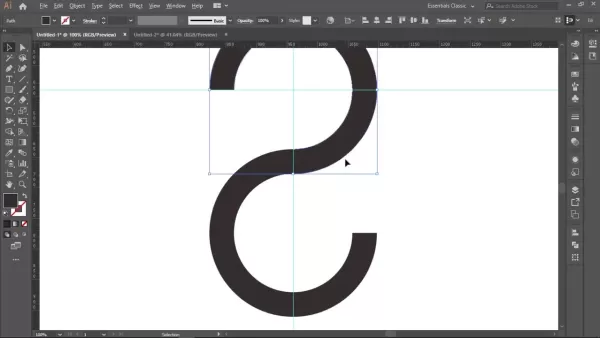
Tạo các phân đoạn dòng thời gian
Để phân đoạn vòng thành các bộ phận dòng thời gian riêng biệt, sử dụng công cụ hình chữ nhật (M) để vẽ một hình chữ nhật bao phủ khoảng 25% của vòng tròn. Đừng lo lắng về độ chính xác chưa; Chúng tôi sẽ điều chỉnh nó sau. Hình chữ nhật này sẽ trừ đi từ vòng tròn, tạo đoạn đầu tiên. Chọn cả vòng và hình chữ nhật, sau đó sử dụng bảng Pathfinder một lần nữa, nhấp vào Trừ phía trước. Sử dụng Alt+kéo để sao chép và biến đổi phân khúc này và tạo thêm ba bản sao. Với công cụ xoay (R), xoay từng đoạn 90 độ để tạo thành bốn phần bằng nhau. Xoay chính xác đảm bảo các yếu tố đồ họa của bạn được đặt chính xác.
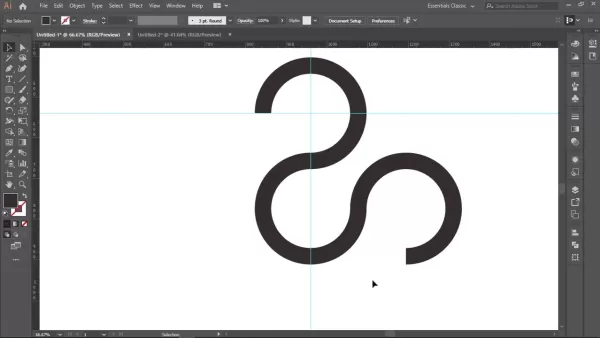
Xây dựng cấu trúc dòng thời gian
Bây giờ bạn đã có các thành phần dòng thời gian của mình, đã đến lúc sắp xếp chúng vào cấu trúc của infographic. Vẽ một vòng tròn ở trung tâm của mỗi phân đoạn. Chọn tất cả các hình dạng chính và sử dụng trừ phía trước trong Pathfinder để kết hợp chúng. Làm tròn một cạnh của một hình chữ nhật để cung cấp cho nó một thiết kế cong. Hãy chắc chắn rằng chiều cao của hình chữ nhật phù hợp với đường kính của vòng tròn. Sử dụng Alt+kéo để sao chép và phản ánh theo chiều dọc, tạo từng bước của infographic.
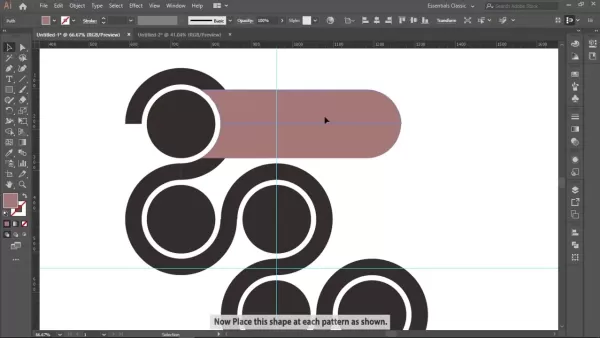
Tạo dòng thời gian hấp dẫn trực quan
Áp dụng độ dốc màu
Để cung cấp cho infographic của bạn một cái nhìn hiện đại và bắt mắt, hãy sử dụng độ dốc màu. Chọn từng hình dạng và áp dụng một gradient điền. Thử nghiệm với các kết hợp màu sắc khác nhau phù hợp với chủ đề và nội dung infographic của bạn. Cân nhắc sử dụng màu sắc tương tự cho hiệu ứng hài hòa hoặc màu sắc bổ sung cho độ tương phản và quan tâm thị giác. Một bảng màu được lựa chọn tốt sẽ làm cho infographic của bạn. Cân bằng màu sắc có thể tăng cường giao tiếp thị giác.
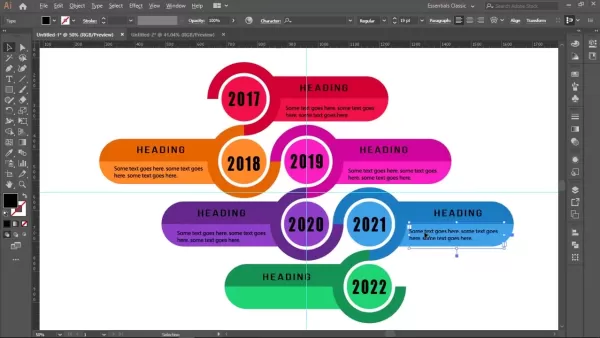
Thêm văn bản và tiêu đề
Bao gồm văn bản rõ ràng và súc tích để hướng dẫn người xem thông qua dòng thời gian của bạn. Chọn kích thước phông chữ phù hợp và kiểu dáng cho khả năng đọc. Thêm các tiêu đề cho mỗi bước để cung cấp bối cảnh và sự rõ ràng. Sử dụng văn bản đậm hoặc các trọng số phông chữ khác nhau để làm nổi bật các điểm chính. Đảm bảo văn bản của bạn được liên kết tốt và cách nhau trong mỗi phân đoạn, duy trì một cái nhìn chuyên nghiệp. Kiểu chữ tốt hỗ trợ rõ ràng.
Hoàn thiện chạm
Để tạo ra một nền tuyệt đẹp, sử dụng độ dốc và điền radial, như được thấy trong bản gốc. Một khi những thứ này được đặt ra, hãy đảm bảo tất cả các hình dạng được căn chỉnh hoàn hảo, sẵn sàng để triển khai. Một infographic được đánh bóng để lại một ấn tượng lâu dài và nâng cao hiệu quả của nó.
Những ưu và nhược điểm của việc sử dụng Adobe Illustrator cho Infographics
Ưu điểm
- Đồ họa vector chính xác: Illustrator cung cấp điều khiển vô song đối với đồ họa vector, đảm bảo hình ảnh rõ nét, có thể mở rộng ở mọi kích thước.
- Các công cụ thiết kế mạnh mẽ: Nó cung cấp một bộ công cụ toàn diện, bao gồm tạo hình dạng nâng cao, hoạt động pathfinder và điều khiển gradient.
- Tích hợp văn bản liền mạch: Illustrator cho phép tích hợp liền mạch văn bản và đồ họa, làm cho infographic của bạn vừa hấp dẫn và thông tin trực quan.
- Kiểm soát kiểu chữ tuyệt vời: Nó cung cấp các điều khiển kiểu chữ đáng kinh ngạc, cho phép tạo kiểu phông chữ chính xác.
- Tiêu chuẩn công nghiệp: Là một công cụ tiêu chuẩn công nghiệp, Illustrator được hỗ trợ rộng rãi và đi kèm với các nguồn lực trực tuyến, hướng dẫn và hỗ trợ cộng đồng phong phú.
Nhược điểm
- Đường cong học tập Steep: Các tính năng rộng lớn của Illustrator và giao diện phức tạp có thể gây khó khăn cho người mới bắt đầu.
- Chi phí đăng ký: Đây là một phần mềm dựa trên đăng ký, có thể là rào cản đối với một số người dùng.
- Khả năng tài nguyên: Illustrator có thể yêu cầu tài nguyên hệ thống, đặc biệt là với infographics lớn hoặc phức tạp.
- Không lý tưởng cho trực quan hóa dữ liệu: Mặc dù nó có thể tạo ra các biểu đồ và đồ thị cơ bản, nhưng nó không chuyên sâu để trực quan hóa dữ liệu như các công cụ như Tableau hoặc thư viện biểu đồ chuyên dụng.
Câu hỏi thường gặp
Tôi cần phải tạo phần mềm nào để tạo infographic này?
Hướng dẫn này được điều chỉnh cho Adobe Illustrator, một trình soạn thảo đồ họa vector chuyên nghiệp được sử dụng rộng rãi để tạo infographics, minh họa và các tài sản thiết kế khác. Mặc dù các khái niệm cốt lõi có thể thích ứng với phần mềm đồ họa vector khác, các công cụ và kỹ thuật cụ thể ở đây được thiết kế cho giao diện và khả năng của Illustrator.
Tôi có thể sử dụng các kỹ thuật này để tạo ra các loại infographics khác không?
Tuyệt đối! Các kỹ năng bạn học ở đây - tạo hình dạng, hoạt động pathfinder, ứng dụng gradient màu và tích hợp văn bản - là cơ bản và có thể được áp dụng cho các loại infographic khác nhau. Hãy thử nghiệm các bố cục khác nhau, trực quan hóa dữ liệu và các yếu tố thiết kế để tạo infographics phù hợp với nhu cầu của bạn.
Làm thế nào tôi có thể đảm bảo infographic của tôi có thể truy cập được cho những người khiếm thị?
Khả năng tiếp cận là rất quan trọng. Sử dụng đủ độ tương phản màu giữa văn bản và nền, cung cấp mô tả văn bản Alt cho hình ảnh và biểu tượng, và đảm bảo cấu trúc của infographic của bạn là hợp lý và dễ điều hướng cho đầu đọc màn hình. Bằng cách xem xét khả năng tiếp cận, bạn có thể làm cho infographic của bạn bao gồm và có tác động cho đối tượng rộng hơn.
Tôi có thể thay đổi bố cục không?
Dòng thời gian sáu bước được mô tả ở đây chỉ là một ví dụ. Nó có thể được điều chỉnh theo định dạng dọc và bạn có thể dễ dàng sửa đổi nó để tạo các mốc 8 hoặc 10 bước cho các yếu tố đồ họa khác nhau.
Câu hỏi liên quan
Một số mẹo để chọn màu sắc phù hợp cho infographic của tôi là gì?
Lựa chọn màu sắc là rất quan trọng cho tác động và ý nghĩa thị giác của infographic của bạn. Hãy xem xét những lời khuyên này:
- Hiểu tâm lý màu sắc: Màu sắc khác nhau gợi lên những cảm xúc và hiệp hội khác nhau. Nghiên cứu tâm lý màu sắc để chọn màu sắc phù hợp với thông điệp infographic và đối tượng mục tiêu của bạn.
- Thiết lập bảng màu: Giới hạn bảng màu của bạn ở một vài màu được lựa chọn cẩn thận cho tính nhất quán trực quan. Sử dụng các công cụ màu hoặc tài nguyên trực tuyến để tạo ra các bảng màu hài hòa.
- Hãy xem xét độ tương phản: Đảm bảo đủ độ tương phản giữa văn bản và màu nền cho khả năng đọc. Tránh sử dụng các màu quá giống nhau về giá trị.
- Sử dụng màu sắc để làm nổi bật dữ liệu: Sử dụng màu chiến lược để thu hút sự chú ý đến các điểm hoặc xu hướng dữ liệu chính. Sử dụng màu sáng hơn hoặc bão hòa hơn cho thông tin quan trọng và nhiều màu sắc hơn cho các chi tiết hỗ trợ.
- Kiểm tra các lựa chọn màu sắc của bạn: Trước khi hoàn thiện thiết kế của bạn, hãy kiểm tra các lựa chọn màu sắc của bạn với các đối tượng khác nhau để đảm bảo chúng truyền tải thông điệp của bạn một cách hiệu quả.
Làm thế nào tôi có thể làm cho infographic của tôi hấp dẫn và chia sẻ hơn?
Một infographic được thiết kế tốt không chỉ trình bày thông tin hiệu quả mà còn khuyến khích sự tham gia và chia sẻ. Dưới đây là một số chiến lược:
- Kể một câu chuyện: Thủ công một câu chuyện hấp dẫn hướng dẫn người xem thông qua dữ liệu một cách hợp lý và hấp dẫn. Sử dụng các yếu tố trực quan để minh họa các điểm chính và tạo ra một trải nghiệm đáng nhớ.
- Giữ nó súc tích: Tập trung vào thông tin cần thiết và tránh áp đảo người xem với quá nhiều chi tiết. Kích thích nội dung của bạn thành các khối dễ tiêu hóa.
- Sử dụng hình ảnh chất lượng cao: Kết hợp các hình ảnh hấp dẫn, chẳng hạn như biểu tượng, minh họa và biểu đồ, để tăng cường sự hấp dẫn trực quan và sự rõ ràng của infographic của bạn.
- Tối ưu hóa để chia sẻ xã hội: Bao gồm các nút chia sẻ xã hội để giúp người xem dễ dàng chia sẻ infographic của bạn trên các nền tảng truyền thông xã hội.
- Thiết kế cho thiết bị di động: Đảm bảo infographic của bạn đáp ứng và thích nghi tốt với các kích thước màn hình khác nhau, đặc biệt là các thiết bị di động. Một trải nghiệm di động tuyệt vời dẫn đến tỷ lệ nhấp cao hơn.
Một số sai lầm phổ biến cần tránh khi thiết kế infographics là gì?
Thiết kế infographics hiệu quả đòi hỏi lập kế hoạch cẩn thận. Dưới đây là một số cạm bẫy phổ biến cần tránh:
- Quá tải dữ liệu: Tránh nhồi nhét quá nhiều thông tin vào một infographic. Tập trung vào các điểm dữ liệu cần thiết nhất và trình bày chúng rõ ràng và chính xác.
- Hệ thống phân cấp thị giác kém: Thiết lập một hệ thống phân cấp hình ảnh rõ ràng để hướng dẫn mắt của người xem qua infographic theo một chuỗi logic. Sử dụng các tiêu đề, tiêu đề phụ và tín hiệu trực quan để nhấn mạnh thông tin quan trọng.
- Thiết kế không nhất quán: Duy trì phong cách thiết kế nhất quán trong suốt infographic của bạn, bao gồm các lựa chọn phông chữ, bảng màu và các yếu tố trực quan. Sự không nhất quán có thể làm giảm hiệu quả tổng thể và độ tin cậy của thiết kế của bạn.
- Thiếu xác minh dữ liệu: Đảm bảo tất cả dữ liệu được trình bày trong infographic của bạn là chính xác và được xác minh từ các nguồn đáng tin cậy. Trình bày thông tin không chính xác có thể làm hỏng uy tín của bạn và làm suy yếu hiệu quả của thông điệp của bạn.
- Bỏ qua khả năng tiếp cận: Bỏ qua việc xem xét khả năng tiếp cận có thể loại trừ một phần đáng kể đối tượng của bạn. Đảm bảo infographic của bạn có thể truy cập được cho những người khiếm thị bằng cách sử dụng đủ độ tương phản màu, cung cấp mô tả văn bản Alt và cấu trúc nội dung của bạn một cách hợp lý.
Bài viết liên quan
 Tối đa hóa doanh số mua sắm bằng cách sử dụng trợ lý mua sắm do AI của Lookfor tìm kiếm
Cách mạng hóa các cửa hàng Shopify với sự hỗ trợ do AI cung cấp trong thế giới nhộn nhịp của thương mại điện tử, nổi bật với dịch vụ khách hàng hàng đầu và trải nghiệm mua sắm cá nhân hóa là quan trọng hơn bao giờ hết. Nhập Trợ lý mua sắm AI của Lookfor, một người thay đổi trò chơi cho các cửa hàng Shopify. Công cụ này là thiết kế
Tối đa hóa doanh số mua sắm bằng cách sử dụng trợ lý mua sắm do AI của Lookfor tìm kiếm
Cách mạng hóa các cửa hàng Shopify với sự hỗ trợ do AI cung cấp trong thế giới nhộn nhịp của thương mại điện tử, nổi bật với dịch vụ khách hàng hàng đầu và trải nghiệm mua sắm cá nhân hóa là quan trọng hơn bao giờ hết. Nhập Trợ lý mua sắm AI của Lookfor, một người thay đổi trò chơi cho các cửa hàng Shopify. Công cụ này là thiết kế
 Top 3 sự hối hả về mặt sinh lợi để khởi chạy ngay bây giờ
Suy nghĩ của tôi về các tính năng AI mới lạ mắt mỗi khi một công ty tung ra một tính năng AI mới, tôi không thể không nghĩ cho bản thân mình, "Wow, tôi có thể chụp ảnh sushi, biến nó thành một nhân vật hoạt hình nhảy múa chỉ với một lời nhắc." Thực sự đột phá, phải không? Bỏ qua một bên, tôi phải thừa nhận, Openai Sora là trước
Top 3 sự hối hả về mặt sinh lợi để khởi chạy ngay bây giờ
Suy nghĩ của tôi về các tính năng AI mới lạ mắt mỗi khi một công ty tung ra một tính năng AI mới, tôi không thể không nghĩ cho bản thân mình, "Wow, tôi có thể chụp ảnh sushi, biến nó thành một nhân vật hoạt hình nhảy múa chỉ với một lời nhắc." Thực sự đột phá, phải không? Bỏ qua một bên, tôi phải thừa nhận, Openai Sora là trước
 Tiềm năng của AI để thay thế các kỹ sư phần mềm: Ý kiến khác nhau
Theo các chuyên gia của các chuyên gia trong ngành, vai trò đang gia tăng của AI trong Kỹ thuật phần mềm: Trí tuệ nhân tạo Frontier (AI) mới đang ở trên đỉnh cao của việc chuyển đổi vai trò của các kỹ sư phần mềm, theo các chuyên gia trong ngành. Sarah Friar, Giám đốc tài chính tại Openai, đã nhấn mạnh sự thay đổi này tại một hội nghị Goldman Sachs gần đây, Giới thiệu
Nhận xét (0)
0/200
Tiềm năng của AI để thay thế các kỹ sư phần mềm: Ý kiến khác nhau
Theo các chuyên gia của các chuyên gia trong ngành, vai trò đang gia tăng của AI trong Kỹ thuật phần mềm: Trí tuệ nhân tạo Frontier (AI) mới đang ở trên đỉnh cao của việc chuyển đổi vai trò của các kỹ sư phần mềm, theo các chuyên gia trong ngành. Sarah Friar, Giám đốc tài chính tại Openai, đã nhấn mạnh sự thay đổi này tại một hội nghị Goldman Sachs gần đây, Giới thiệu
Nhận xét (0)
0/200

 Ngày 26 tháng 4 năm 2025
Ngày 26 tháng 4 năm 2025

 JerryLopez
JerryLopez

 7
7
Infographics là một cách tuyệt vời để trình bày thông tin phức tạp theo định dạng hấp dẫn, dễ tiêu hóa. Trong số đó, infographics dòng thời gian đặc biệt hiệu quả để giới thiệu các sự kiện, tiến trình hoặc các mốc quan trọng theo thời gian. Hướng dẫn này sẽ hướng dẫn bạn thông qua việc tạo ra một infographic dòng thời gian 6 bước chuyên nghiệp, bóng bẩy bằng cách sử dụng Adobe Illustrator. Chúng tôi sẽ bao gồm các kỹ thuật thiết yếu, thực tiễn tốt nhất và các yếu tố sáng tạo sẽ làm cho infographic của bạn nổi bật và quyến rũ khán giả của bạn. Cho dù bạn là một nhà thiết kế dày dạn hoặc chỉ mới bắt đầu, bạn sẽ tìm thấy những hiểu biết có giá trị và những lời khuyên thiết thực ở đây để tăng cường kỹ năng thiết kế infographic của bạn.
Điểm chính
- Tìm hiểu làm thế nào để thiết lập không gian làm việc Adobe Illustrator của bạn cho thiết kế infographic.
- Làm chủ việc tạo ra các hình dạng cơ bản như vòng tròn và hình chữ nhật tròn.
- Khám phá cách sử dụng công cụ Pathfinder để tạo các yếu tố đồ họa độc đáo.
- Áp dụng độ dốc màu để tăng cường sức hấp dẫn trực quan của infographic của bạn.
- Hiểu tầm quan trọng của sự liên kết và khoảng cách thích hợp trong thiết kế infographic.
- Tìm hiểu để kết hợp văn bản và tiêu đề một cách hiệu quả để truyền đạt thông tin.
- Tạo bố cục dòng thời gian 6 bước hấp dẫn trực quan.
Thiết lập không gian làm việc Adobe Illustrator của bạn
Cho phép các nhà cai trị và tạo hướng dẫn
Trước khi bạn đi sâu vào quy trình thiết kế, việc thiết lập không gian làm việc của bạn trong Adobe Illustrator là chìa khóa cho độ chính xác và tổ chức. Bắt đầu bằng cách cho phép các nhà cai trị (xem> người cai trị> người cai trị hiển thị). Chúng giúp bạn đo lường và định vị các yếu tố chính xác trên nghệ thuật của bạn. Tiếp theo, kéo hướng dẫn từ những người cai trị vào nghệ thuật của bạn, căn chỉnh cả hai theo chiều ngang và chiều dọc ở trung tâm. Khi bạn đã có hướng dẫn của mình tại chỗ, hãy khóa chúng (nhấp chuột phải> Hướng dẫn khóa) để giữ cho chúng không thay đổi khi bạn làm việc. Thiết lập này là rất quan trọng để tạo ra một infographic sạch và có cấu trúc, đặt nền tảng cho cách kể chuyện trực quan của bạn.
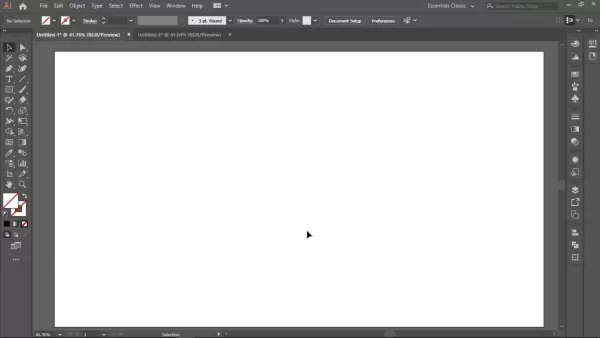
Tạo vòng tròn cơ sở
Vòng tròn cơ sở tạo thành nền tảng của cấu trúc hình ảnh của dòng thời gian của bạn. Lấy công cụ Ellipse (L) từ thanh công cụ. Giữ phím Shift để vẽ một vòng tròn hoàn hảo từ điểm trung tâm nơi hướng dẫn của bạn giao nhau. Chọn một bóng tối như đen hoặc xám đậm cho màu lấp đầy để neo thiết kế của bạn một cách trực quan. Sau khi vẽ vòng tròn, bù đường dẫn vào bên trong bằng -40px (đối tượng> đường dẫn> đường dẫn bù). Vòng tròn bên trong này sẽ giúp bạn tạo ra một cấu trúc vòng hấp dẫn, tạo tiền đề cho một thiết kế thanh lịch và rõ ràng.
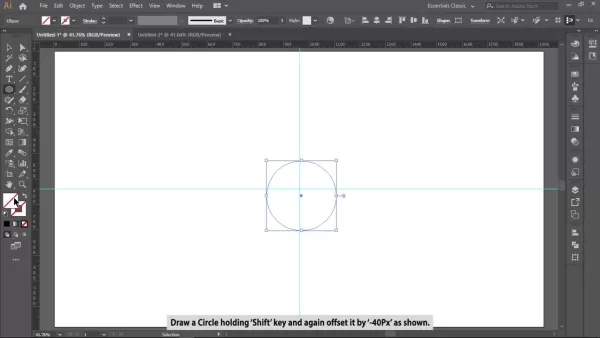
Trừ các vòng tròn để tạo vòng thời gian
Với cả hai vòng tròn được vẽ, bạn sẽ tạo ra một chiếc nhẫn riêng biệt sẽ là cốt lõi của dòng thời gian của bạn. Chọn cả hai vòng tròn bên ngoài và bên trong và mở bảng điều khiển Pathfinder (Window> Pathfinder). Nhấp vào tùy chọn Trừ mặt trước để khắc vòng tròn bên trong từ bên ngoài, để lại cho bạn hình dạng vòng sạch. Chiếc nhẫn này là hoàn hảo để thêm các bước thời gian và các yếu tố kết nối, đảm bảo thiết kế của bạn vẫn gọn gàng và có cấu trúc tốt.
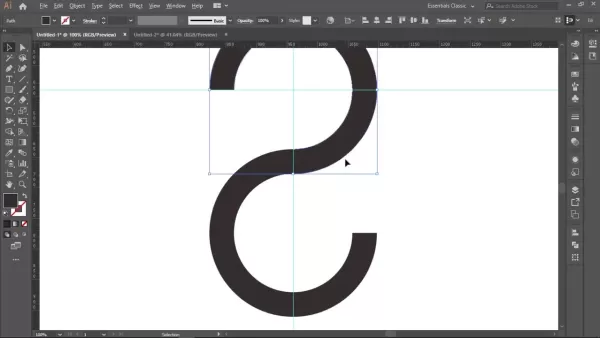
Tạo các phân đoạn dòng thời gian
Để phân đoạn vòng thành các bộ phận dòng thời gian riêng biệt, sử dụng công cụ hình chữ nhật (M) để vẽ một hình chữ nhật bao phủ khoảng 25% của vòng tròn. Đừng lo lắng về độ chính xác chưa; Chúng tôi sẽ điều chỉnh nó sau. Hình chữ nhật này sẽ trừ đi từ vòng tròn, tạo đoạn đầu tiên. Chọn cả vòng và hình chữ nhật, sau đó sử dụng bảng Pathfinder một lần nữa, nhấp vào Trừ phía trước. Sử dụng Alt+kéo để sao chép và biến đổi phân khúc này và tạo thêm ba bản sao. Với công cụ xoay (R), xoay từng đoạn 90 độ để tạo thành bốn phần bằng nhau. Xoay chính xác đảm bảo các yếu tố đồ họa của bạn được đặt chính xác.
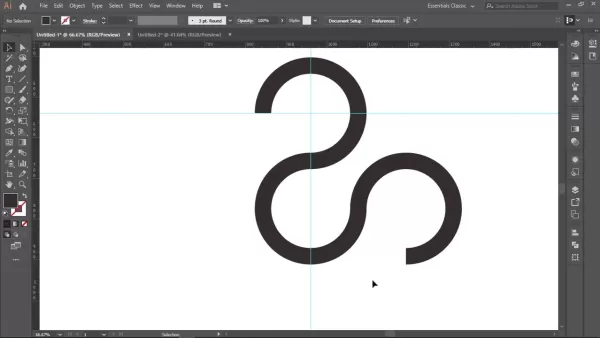
Xây dựng cấu trúc dòng thời gian
Bây giờ bạn đã có các thành phần dòng thời gian của mình, đã đến lúc sắp xếp chúng vào cấu trúc của infographic. Vẽ một vòng tròn ở trung tâm của mỗi phân đoạn. Chọn tất cả các hình dạng chính và sử dụng trừ phía trước trong Pathfinder để kết hợp chúng. Làm tròn một cạnh của một hình chữ nhật để cung cấp cho nó một thiết kế cong. Hãy chắc chắn rằng chiều cao của hình chữ nhật phù hợp với đường kính của vòng tròn. Sử dụng Alt+kéo để sao chép và phản ánh theo chiều dọc, tạo từng bước của infographic.
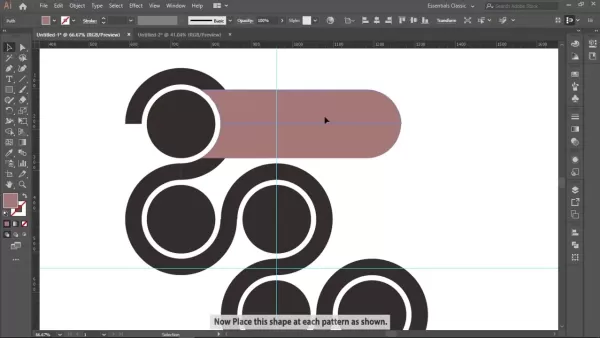
Tạo dòng thời gian hấp dẫn trực quan
Áp dụng độ dốc màu
Để cung cấp cho infographic của bạn một cái nhìn hiện đại và bắt mắt, hãy sử dụng độ dốc màu. Chọn từng hình dạng và áp dụng một gradient điền. Thử nghiệm với các kết hợp màu sắc khác nhau phù hợp với chủ đề và nội dung infographic của bạn. Cân nhắc sử dụng màu sắc tương tự cho hiệu ứng hài hòa hoặc màu sắc bổ sung cho độ tương phản và quan tâm thị giác. Một bảng màu được lựa chọn tốt sẽ làm cho infographic của bạn. Cân bằng màu sắc có thể tăng cường giao tiếp thị giác.
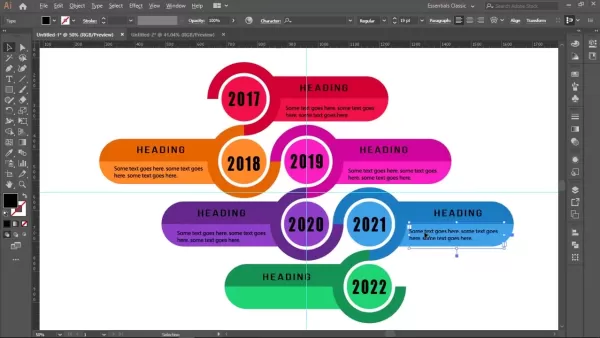
Thêm văn bản và tiêu đề
Bao gồm văn bản rõ ràng và súc tích để hướng dẫn người xem thông qua dòng thời gian của bạn. Chọn kích thước phông chữ phù hợp và kiểu dáng cho khả năng đọc. Thêm các tiêu đề cho mỗi bước để cung cấp bối cảnh và sự rõ ràng. Sử dụng văn bản đậm hoặc các trọng số phông chữ khác nhau để làm nổi bật các điểm chính. Đảm bảo văn bản của bạn được liên kết tốt và cách nhau trong mỗi phân đoạn, duy trì một cái nhìn chuyên nghiệp. Kiểu chữ tốt hỗ trợ rõ ràng.
Hoàn thiện chạm
Để tạo ra một nền tuyệt đẹp, sử dụng độ dốc và điền radial, như được thấy trong bản gốc. Một khi những thứ này được đặt ra, hãy đảm bảo tất cả các hình dạng được căn chỉnh hoàn hảo, sẵn sàng để triển khai. Một infographic được đánh bóng để lại một ấn tượng lâu dài và nâng cao hiệu quả của nó.
Những ưu và nhược điểm của việc sử dụng Adobe Illustrator cho Infographics
Ưu điểm
- Đồ họa vector chính xác: Illustrator cung cấp điều khiển vô song đối với đồ họa vector, đảm bảo hình ảnh rõ nét, có thể mở rộng ở mọi kích thước.
- Các công cụ thiết kế mạnh mẽ: Nó cung cấp một bộ công cụ toàn diện, bao gồm tạo hình dạng nâng cao, hoạt động pathfinder và điều khiển gradient.
- Tích hợp văn bản liền mạch: Illustrator cho phép tích hợp liền mạch văn bản và đồ họa, làm cho infographic của bạn vừa hấp dẫn và thông tin trực quan.
- Kiểm soát kiểu chữ tuyệt vời: Nó cung cấp các điều khiển kiểu chữ đáng kinh ngạc, cho phép tạo kiểu phông chữ chính xác.
- Tiêu chuẩn công nghiệp: Là một công cụ tiêu chuẩn công nghiệp, Illustrator được hỗ trợ rộng rãi và đi kèm với các nguồn lực trực tuyến, hướng dẫn và hỗ trợ cộng đồng phong phú.
Nhược điểm
- Đường cong học tập Steep: Các tính năng rộng lớn của Illustrator và giao diện phức tạp có thể gây khó khăn cho người mới bắt đầu.
- Chi phí đăng ký: Đây là một phần mềm dựa trên đăng ký, có thể là rào cản đối với một số người dùng.
- Khả năng tài nguyên: Illustrator có thể yêu cầu tài nguyên hệ thống, đặc biệt là với infographics lớn hoặc phức tạp.
- Không lý tưởng cho trực quan hóa dữ liệu: Mặc dù nó có thể tạo ra các biểu đồ và đồ thị cơ bản, nhưng nó không chuyên sâu để trực quan hóa dữ liệu như các công cụ như Tableau hoặc thư viện biểu đồ chuyên dụng.
Câu hỏi thường gặp
Tôi cần phải tạo phần mềm nào để tạo infographic này?
Hướng dẫn này được điều chỉnh cho Adobe Illustrator, một trình soạn thảo đồ họa vector chuyên nghiệp được sử dụng rộng rãi để tạo infographics, minh họa và các tài sản thiết kế khác. Mặc dù các khái niệm cốt lõi có thể thích ứng với phần mềm đồ họa vector khác, các công cụ và kỹ thuật cụ thể ở đây được thiết kế cho giao diện và khả năng của Illustrator.
Tôi có thể sử dụng các kỹ thuật này để tạo ra các loại infographics khác không?
Tuyệt đối! Các kỹ năng bạn học ở đây - tạo hình dạng, hoạt động pathfinder, ứng dụng gradient màu và tích hợp văn bản - là cơ bản và có thể được áp dụng cho các loại infographic khác nhau. Hãy thử nghiệm các bố cục khác nhau, trực quan hóa dữ liệu và các yếu tố thiết kế để tạo infographics phù hợp với nhu cầu của bạn.
Làm thế nào tôi có thể đảm bảo infographic của tôi có thể truy cập được cho những người khiếm thị?
Khả năng tiếp cận là rất quan trọng. Sử dụng đủ độ tương phản màu giữa văn bản và nền, cung cấp mô tả văn bản Alt cho hình ảnh và biểu tượng, và đảm bảo cấu trúc của infographic của bạn là hợp lý và dễ điều hướng cho đầu đọc màn hình. Bằng cách xem xét khả năng tiếp cận, bạn có thể làm cho infographic của bạn bao gồm và có tác động cho đối tượng rộng hơn.
Tôi có thể thay đổi bố cục không?
Dòng thời gian sáu bước được mô tả ở đây chỉ là một ví dụ. Nó có thể được điều chỉnh theo định dạng dọc và bạn có thể dễ dàng sửa đổi nó để tạo các mốc 8 hoặc 10 bước cho các yếu tố đồ họa khác nhau.
Câu hỏi liên quan
Một số mẹo để chọn màu sắc phù hợp cho infographic của tôi là gì?
Lựa chọn màu sắc là rất quan trọng cho tác động và ý nghĩa thị giác của infographic của bạn. Hãy xem xét những lời khuyên này:
- Hiểu tâm lý màu sắc: Màu sắc khác nhau gợi lên những cảm xúc và hiệp hội khác nhau. Nghiên cứu tâm lý màu sắc để chọn màu sắc phù hợp với thông điệp infographic và đối tượng mục tiêu của bạn.
- Thiết lập bảng màu: Giới hạn bảng màu của bạn ở một vài màu được lựa chọn cẩn thận cho tính nhất quán trực quan. Sử dụng các công cụ màu hoặc tài nguyên trực tuyến để tạo ra các bảng màu hài hòa.
- Hãy xem xét độ tương phản: Đảm bảo đủ độ tương phản giữa văn bản và màu nền cho khả năng đọc. Tránh sử dụng các màu quá giống nhau về giá trị.
- Sử dụng màu sắc để làm nổi bật dữ liệu: Sử dụng màu chiến lược để thu hút sự chú ý đến các điểm hoặc xu hướng dữ liệu chính. Sử dụng màu sáng hơn hoặc bão hòa hơn cho thông tin quan trọng và nhiều màu sắc hơn cho các chi tiết hỗ trợ.
- Kiểm tra các lựa chọn màu sắc của bạn: Trước khi hoàn thiện thiết kế của bạn, hãy kiểm tra các lựa chọn màu sắc của bạn với các đối tượng khác nhau để đảm bảo chúng truyền tải thông điệp của bạn một cách hiệu quả.
Làm thế nào tôi có thể làm cho infographic của tôi hấp dẫn và chia sẻ hơn?
Một infographic được thiết kế tốt không chỉ trình bày thông tin hiệu quả mà còn khuyến khích sự tham gia và chia sẻ. Dưới đây là một số chiến lược:
- Kể một câu chuyện: Thủ công một câu chuyện hấp dẫn hướng dẫn người xem thông qua dữ liệu một cách hợp lý và hấp dẫn. Sử dụng các yếu tố trực quan để minh họa các điểm chính và tạo ra một trải nghiệm đáng nhớ.
- Giữ nó súc tích: Tập trung vào thông tin cần thiết và tránh áp đảo người xem với quá nhiều chi tiết. Kích thích nội dung của bạn thành các khối dễ tiêu hóa.
- Sử dụng hình ảnh chất lượng cao: Kết hợp các hình ảnh hấp dẫn, chẳng hạn như biểu tượng, minh họa và biểu đồ, để tăng cường sự hấp dẫn trực quan và sự rõ ràng của infographic của bạn.
- Tối ưu hóa để chia sẻ xã hội: Bao gồm các nút chia sẻ xã hội để giúp người xem dễ dàng chia sẻ infographic của bạn trên các nền tảng truyền thông xã hội.
- Thiết kế cho thiết bị di động: Đảm bảo infographic của bạn đáp ứng và thích nghi tốt với các kích thước màn hình khác nhau, đặc biệt là các thiết bị di động. Một trải nghiệm di động tuyệt vời dẫn đến tỷ lệ nhấp cao hơn.
Một số sai lầm phổ biến cần tránh khi thiết kế infographics là gì?
Thiết kế infographics hiệu quả đòi hỏi lập kế hoạch cẩn thận. Dưới đây là một số cạm bẫy phổ biến cần tránh:
- Quá tải dữ liệu: Tránh nhồi nhét quá nhiều thông tin vào một infographic. Tập trung vào các điểm dữ liệu cần thiết nhất và trình bày chúng rõ ràng và chính xác.
- Hệ thống phân cấp thị giác kém: Thiết lập một hệ thống phân cấp hình ảnh rõ ràng để hướng dẫn mắt của người xem qua infographic theo một chuỗi logic. Sử dụng các tiêu đề, tiêu đề phụ và tín hiệu trực quan để nhấn mạnh thông tin quan trọng.
- Thiết kế không nhất quán: Duy trì phong cách thiết kế nhất quán trong suốt infographic của bạn, bao gồm các lựa chọn phông chữ, bảng màu và các yếu tố trực quan. Sự không nhất quán có thể làm giảm hiệu quả tổng thể và độ tin cậy của thiết kế của bạn.
- Thiếu xác minh dữ liệu: Đảm bảo tất cả dữ liệu được trình bày trong infographic của bạn là chính xác và được xác minh từ các nguồn đáng tin cậy. Trình bày thông tin không chính xác có thể làm hỏng uy tín của bạn và làm suy yếu hiệu quả của thông điệp của bạn.
- Bỏ qua khả năng tiếp cận: Bỏ qua việc xem xét khả năng tiếp cận có thể loại trừ một phần đáng kể đối tượng của bạn. Đảm bảo infographic của bạn có thể truy cập được cho những người khiếm thị bằng cách sử dụng đủ độ tương phản màu, cung cấp mô tả văn bản Alt và cấu trúc nội dung của bạn một cách hợp lý.
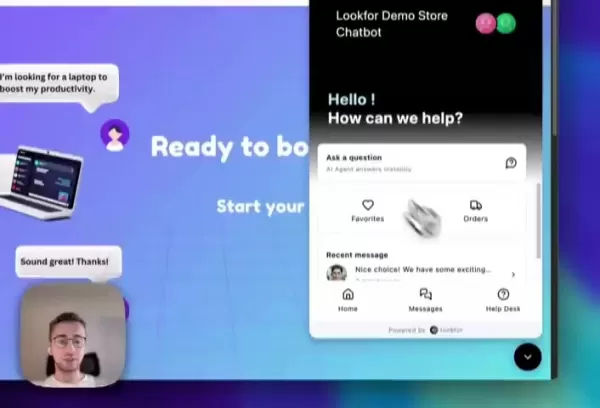 Tối đa hóa doanh số mua sắm bằng cách sử dụng trợ lý mua sắm do AI của Lookfor tìm kiếm
Cách mạng hóa các cửa hàng Shopify với sự hỗ trợ do AI cung cấp trong thế giới nhộn nhịp của thương mại điện tử, nổi bật với dịch vụ khách hàng hàng đầu và trải nghiệm mua sắm cá nhân hóa là quan trọng hơn bao giờ hết. Nhập Trợ lý mua sắm AI của Lookfor, một người thay đổi trò chơi cho các cửa hàng Shopify. Công cụ này là thiết kế
Tối đa hóa doanh số mua sắm bằng cách sử dụng trợ lý mua sắm do AI của Lookfor tìm kiếm
Cách mạng hóa các cửa hàng Shopify với sự hỗ trợ do AI cung cấp trong thế giới nhộn nhịp của thương mại điện tử, nổi bật với dịch vụ khách hàng hàng đầu và trải nghiệm mua sắm cá nhân hóa là quan trọng hơn bao giờ hết. Nhập Trợ lý mua sắm AI của Lookfor, một người thay đổi trò chơi cho các cửa hàng Shopify. Công cụ này là thiết kế
 Top 3 sự hối hả về mặt sinh lợi để khởi chạy ngay bây giờ
Suy nghĩ của tôi về các tính năng AI mới lạ mắt mỗi khi một công ty tung ra một tính năng AI mới, tôi không thể không nghĩ cho bản thân mình, "Wow, tôi có thể chụp ảnh sushi, biến nó thành một nhân vật hoạt hình nhảy múa chỉ với một lời nhắc." Thực sự đột phá, phải không? Bỏ qua một bên, tôi phải thừa nhận, Openai Sora là trước
Top 3 sự hối hả về mặt sinh lợi để khởi chạy ngay bây giờ
Suy nghĩ của tôi về các tính năng AI mới lạ mắt mỗi khi một công ty tung ra một tính năng AI mới, tôi không thể không nghĩ cho bản thân mình, "Wow, tôi có thể chụp ảnh sushi, biến nó thành một nhân vật hoạt hình nhảy múa chỉ với một lời nhắc." Thực sự đột phá, phải không? Bỏ qua một bên, tôi phải thừa nhận, Openai Sora là trước
 Tiềm năng của AI để thay thế các kỹ sư phần mềm: Ý kiến khác nhau
Theo các chuyên gia của các chuyên gia trong ngành, vai trò đang gia tăng của AI trong Kỹ thuật phần mềm: Trí tuệ nhân tạo Frontier (AI) mới đang ở trên đỉnh cao của việc chuyển đổi vai trò của các kỹ sư phần mềm, theo các chuyên gia trong ngành. Sarah Friar, Giám đốc tài chính tại Openai, đã nhấn mạnh sự thay đổi này tại một hội nghị Goldman Sachs gần đây, Giới thiệu
Tiềm năng của AI để thay thế các kỹ sư phần mềm: Ý kiến khác nhau
Theo các chuyên gia của các chuyên gia trong ngành, vai trò đang gia tăng của AI trong Kỹ thuật phần mềm: Trí tuệ nhân tạo Frontier (AI) mới đang ở trên đỉnh cao của việc chuyển đổi vai trò của các kỹ sư phần mềm, theo các chuyên gia trong ngành. Sarah Friar, Giám đốc tài chính tại Openai, đã nhấn mạnh sự thay đổi này tại một hội nghị Goldman Sachs gần đây, Giới thiệu































